📺 티빙 TV 로그아웃 방법 완벽 가이드! (모바일 & PC 원격 로그아웃까지)

티빙(TVING) TV를 사용하다 보면 로그아웃해야 하는 순간이 생길 수 있어요. 호텔, 친구 집, 공공장소 TV에서 로그아웃을 깜빡했거나, 보안 문제로 내 계정을 안전하게 보호하고 싶을 때 로그아웃이 필요하죠.
그래서 준비했습니다! 티빙 TV 로그아웃하는 방법을 하나씩 쉽게 알려드릴게요! 🧐
♥
🔹 1. 티빙 TV에서 직접 로그아웃하는 방법 (삼성 스마트 TV 기준)
1️⃣ 티빙 TV 앱 실행하기
- 리모컨을 이용해 TVING 앱을 실행하세요.


2️⃣ 메뉴창 열기
- 리모컨 방향키를 이용해 왼쪽으로 이동하면 메뉴가 활성화됩니다.
- 메뉴가 보이지 않으면 한 번 더 왼쪽 버튼을 눌러보세요.
3️⃣ ‘고객센터’ 또는 ‘설정’ 선택하기
- 메뉴 하단에 있는 ‘고객센터’를 클릭합니다.
- 일부 기기에서는 ‘설정’에서 로그아웃 옵션을 찾을 수 있어요.
4️⃣ ‘로그아웃’ 버튼 클릭
- ‘회원 정보’ → ‘로그인 정보’ → ‘로그아웃’ 클릭하면 끝!
✔ 또는, 티빙 TV 앱을 삭제하면 자동으로 로그아웃됩니다.
- 만약 TV를 더 이상 사용하지 않는다면, 앱을 삭제하는 것도 좋은 방법이에요!
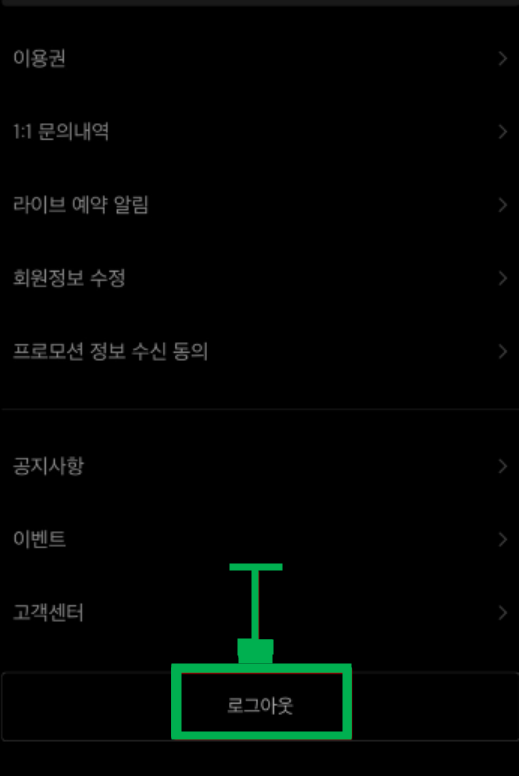

💡 TV에서 다른 사람의 계정이 로그인되어 있다면, 위 방법으로 로그아웃 후 내 계정으로 다시 로그인하면 됩니다.
🔹 2. 모바일 & PC에서 원격 로그아웃하는 방법
티빙에서는 직접 원격 로그아웃 기능을 제공하지 않지만, 비밀번호를 변경하면 자동으로 모든 기기에서 로그아웃됩니다! 🔐
즉, 비밀번호만 바꿔도 모든 TV, 스마트폰, 태블릿에서 자동 로그아웃!
📌 모바일 앱에서 비밀번호 변경하는 방법
1️⃣ 티빙 앱 실행 후 우측 상단 프로필 클릭
2️⃣ ‘회원정보 수정’ 선택
3️⃣ 기존 비밀번호 입력 후 ‘비밀번호 변경’ 클릭
4️⃣ 새 비밀번호 입력 후 저장
✔ 비밀번호를 변경하면, 모든 기기에서 자동 로그아웃됩니다!
📌 PC에서 비밀번호 변경하는 방법
1️⃣ 티빙 웹사이트에서 로그인 후 프로필 클릭
2️⃣ ‘MY’ → ‘회원정보 수정’ 선택
3️⃣ 기존 비밀번호 입력 후 ‘비밀번호 변경’ 클릭
4️⃣ 새 비밀번호 입력 후 저장
🔹 이 방법을 사용하면, 로그인된 모든 TV와 기기에서 자동으로 로그아웃됩니다!
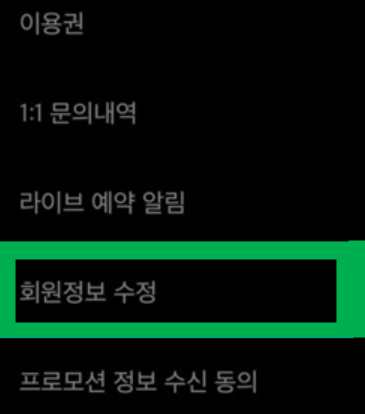
🔹 3. 로그인된 기기 관리 및 개별 기기 로그아웃 방법
티빙에서는 로그인된 기기를 관리할 수도 있어요! 다른 기기에서 로그아웃하려면 아래 방법을 따라 해보세요.
📌 티빙 홈페이지에서 기기별 로그아웃하는 방법
1️⃣ 티빙 고객센터 접속 후 로그인
2️⃣ 우측 상단 ‘마이 페이지’ 클릭
3️⃣ ‘계정 설정’ 선택
4️⃣ ‘로그인 기기 관리’ 클릭
5️⃣ 목록에서 원치 않는 기기의 ‘로그아웃’ 버튼 클릭
✔ 이렇게 하면 특정 기기에서만 로그아웃할 수 있어요! ✔ 만약 목록에 기기가 보이지 않는다면, 비밀번호 변경이 가장 확실한 방법입니다.
🔹 4. CJ ONE, 네이버 멤버십 등으로 로그인했다면?
티빙을 CJ ONE, 네이버 멤버십, 애플 ID 등으로 가입한 경우, 티빙에서 비밀번호를 변경해도 로그아웃되지 않아요. 🤔
✅ 해결 방법: 해당 로그인 플랫폼에서 직접 비밀번호를 변경해야 합니다!
✔ CJ ONE 로그인 → CJ ONE 홈페이지에서 비밀번호 변경 ✔ 네이버 멤버십 로그인 → 네이버에서 비밀번호 변경 (설정 → 보안 → 비밀번호 변경) ✔ 애플 ID 로그인 → 애플 계정에서 비밀번호 변경
💡 만약 비밀번호를 변경했는데도 자동 로그인된 상태라면, 티빙 고객센터에 문의하세요!
🔹 5. 자주 묻는 질문 (Q&A)
❓ Q1. 티빙에서 원격 로그아웃 기능이 있나요?
A. 아니요, 티빙은 넷플릭스처럼 ‘모든 기기에서 로그아웃’ 기능을 제공하지 않아요. 하지만 비밀번호 변경 시 모든 기기에서 자동 로그아웃됩니다.
❓ Q2. 기기 관리에서 내 기기가 안 보여요. 어떻게 해야 하나요?
A. 티빙에서는 일부 기기만 목록에 표시될 수 있어요. 비밀번호 변경이 가장 확실한 방법이니, 이 방법을 추천합니다.
❓ Q3. 네이버, CJ ONE 계정으로 로그인했는데 로그아웃이 안 돼요.
A. 네이버, CJ ONE 등 외부 플랫폼을 이용해 로그인한 경우, 해당 플랫폼에서 비밀번호를 변경해야 로그아웃됩니다.
❓ Q4. 호텔 TV에서 티빙을 로그인했는데 로그아웃을 못 했어요. 어떻게 해야 하나요?
A. 비밀번호를 변경하면 자동 로그아웃됩니다. 가능하면 체크아웃 전에 직접 로그아웃하는 것이 가장 좋아요.
🎯 마무리! 티빙 TV 로그아웃, 어렵지 않아요!
✅ TV에서 직접 로그아웃 가능! (설정 → 로그아웃)
✅ 모바일 & PC에서 원격 로그아웃 가능! (비밀번호 변경)
✅ 로그인된 기기 관리 기능으로 개별 로그아웃 가능!
✅ CJ ONE, 네이버 로그인 시엔 해당 플랫폼에서 비밀번호 변경 필요!
📌 TIP: 호텔, 숙소, 친구 집 TV에서 로그인했다면 비밀번호를 변경해 내 계정을 안전하게 보호하세요! 🔐
💡 이제 티빙 TV 로그아웃 방법을 확실히 알았죠? 필요할 때 바로 따라 해보세요! 😊
📺 웨이브 TV 로그아웃 방법 완벽 가이드! (모바일 & PC 원격 로그아웃까지)
📺 웨이브 TV 로그아웃 방법 완벽 가이드! (모바일 & PC 원격 로그아웃까지)
📺 웨이브 TV 로그아웃 방법 완벽 가이드! (모바일 & PC 원격 로그아웃까지)웨이브(Wavve) TV를 사용하다 보면 로그아웃해야 하는 순간이 올 수 있어요. 예를 들어, 숙소나 친구 집에서 로그인했는데
financial-freedom-project.tistory.com
🔥 넷플릭스 TV 로그아웃 완벽 가이드! 원격 로그아웃까지 해결! 🔥
🔥 넷플릭스 TV 로그아웃 완벽 가이드! 원격 로그아웃까지 해결! 🔥
🔥 넷플릭스 TV 로그아웃 완벽 가이드! 원격 로그아웃까지 해결! 🔥넷플릭스를 TV에서 시청하다 보면 로그아웃해야 하는 순간이 찾아올 수 있습니다. 숙소에서 남이 로그인해 둔 계정을 보거나,
financial-freedom-project.tistory.com
'일상 플러스(각종 꿀팁 모음)' 카테고리의 다른 글
| 📺 왓챠 TV 로그아웃 방법 완벽 가이드! (모바일 & PC 원격 로그아웃까지) (0) | 2025.03.01 |
|---|---|
| 📺 디즈니플러스 TV 로그아웃 방법 완벽 가이드! (모바일 & PC 원격 로그아웃까지) (0) | 2025.03.01 |
| 📺 웨이브 TV 로그아웃 방법 완벽 가이드! (모바일 & PC 원격 로그아웃까지) (0) | 2025.03.01 |
| 🔥 넷플릭스 TV 로그아웃 완벽 가이드! 원격 로그아웃까지 해결! 🔥 (0) | 2025.03.01 |
| ChatGPT "Something went wrong" 오류 해결 방법 5가지 – 완벽 가이드 (2) | 2025.02.27 |